很多朋友在后台私信我,让我推出关于手机小技巧的视频,那么咱们就从iPhone 开始吧!之所以选择iPhone,是因为安卓手机不同品牌的操作方式有很大不同,单个推出太麻烦了!而iPhone在系统方面则是做得最好的,有非常多的功能,但或许你可能不知道!
今天我们就来聊一聊iPhone截图功能,有一说一,iPhone的截图功能做的确实好用!截图方式有很多种,有的人喜欢设置敲击背部截图,有的人喜欢用小白点,我还是习惯用按键截图:音量加按键+电源键。

截图之后图片就会以浮窗的形式位于左下角,左滑即可快速保存,长按则是直接进入分享页面以及进行各种操作。
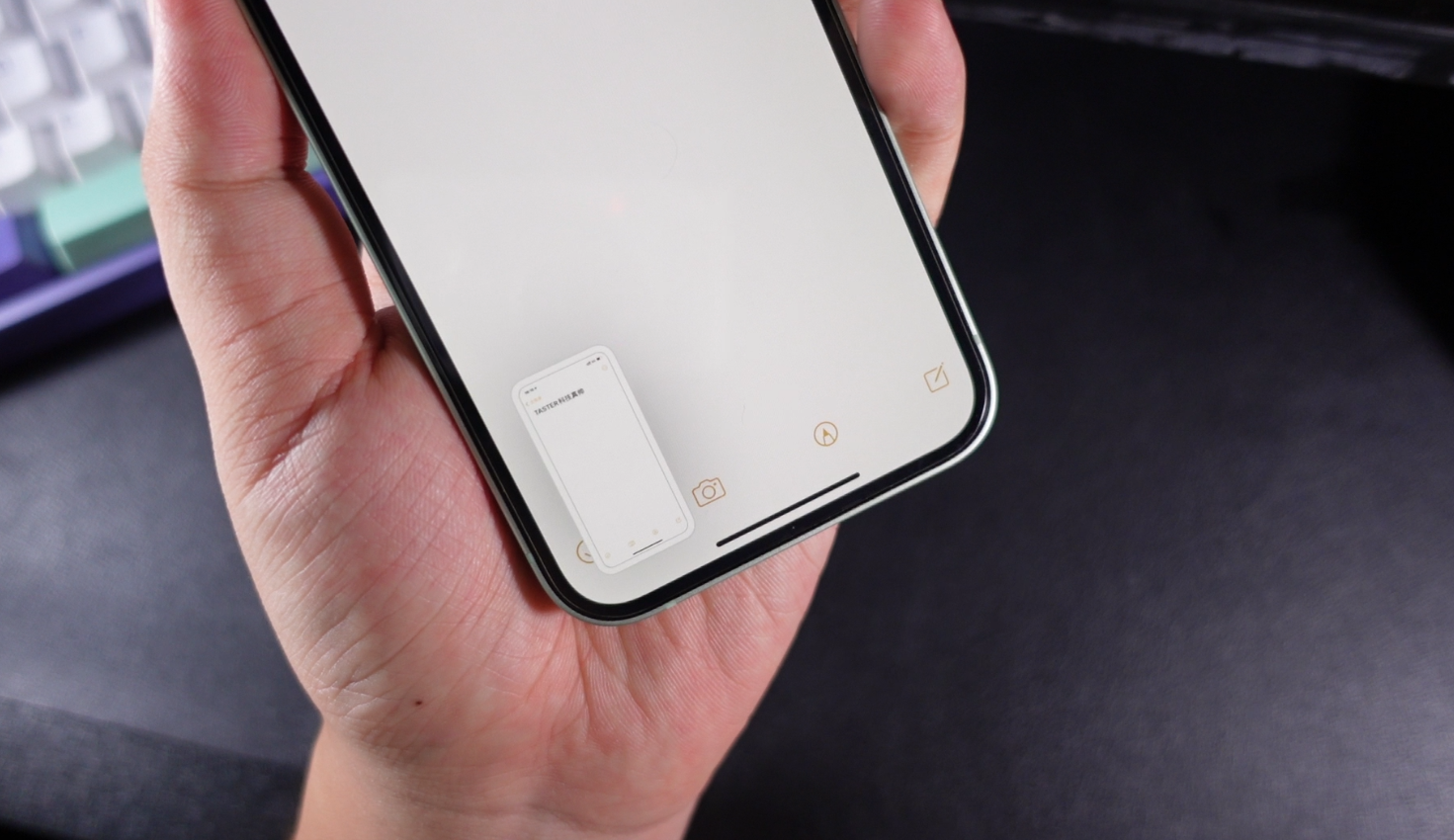
点击即可进入截图页面,下方的包括各种画笔,点一下即可选中,再点一下即可调出设置面板,包括颜色深浅和画笔的粗细。画笔操作上,比如我们要划重点,需要笔来画一条直线或者画一个圈,但是用我们的手指头很容易画不直,然后就很难看。

在iOS 14中增加了新功能,如果你画了一条直线后停顿,这里线就会变直!同样,画圈、花五角星等等都是这样!

橡皮工具里有两种,一种是像素橡皮擦,简单来说就是你碰哪里会擦哪里;另一个种是橡皮擦,你碰哪里,哪里就没了!从左边数第五个工具相信很多人都不认识,这其实我也不知道它叫什么名字,但我知道只要用它划一下,就可以把你的线圈住,从而实现一个选择的作用。选择之后你就可以移动。
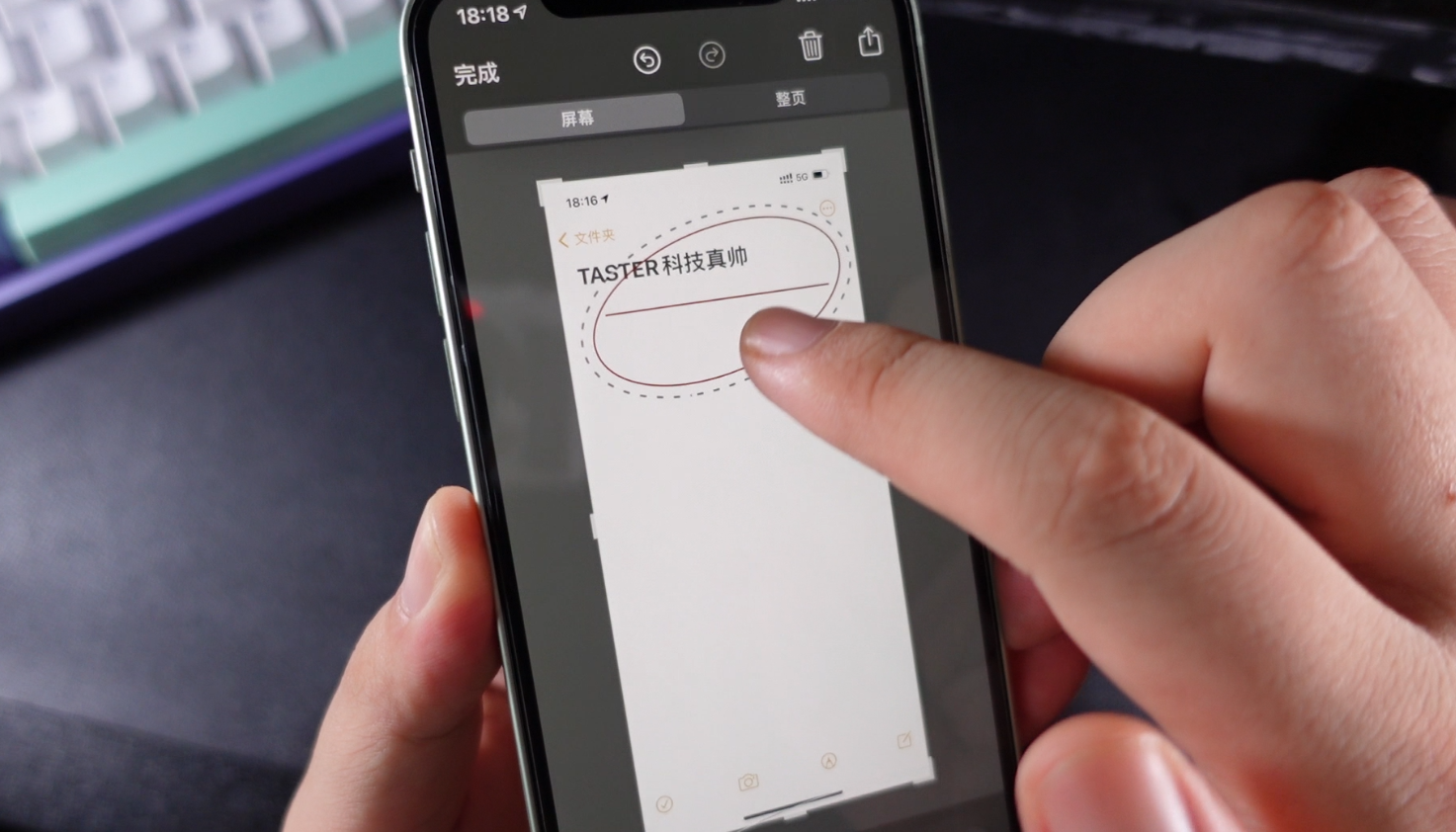
如果你要画一条特定角度的线,那么可以用到尺子这个工具,可以设置特定角度,然后用画笔划线即可,十分好用。
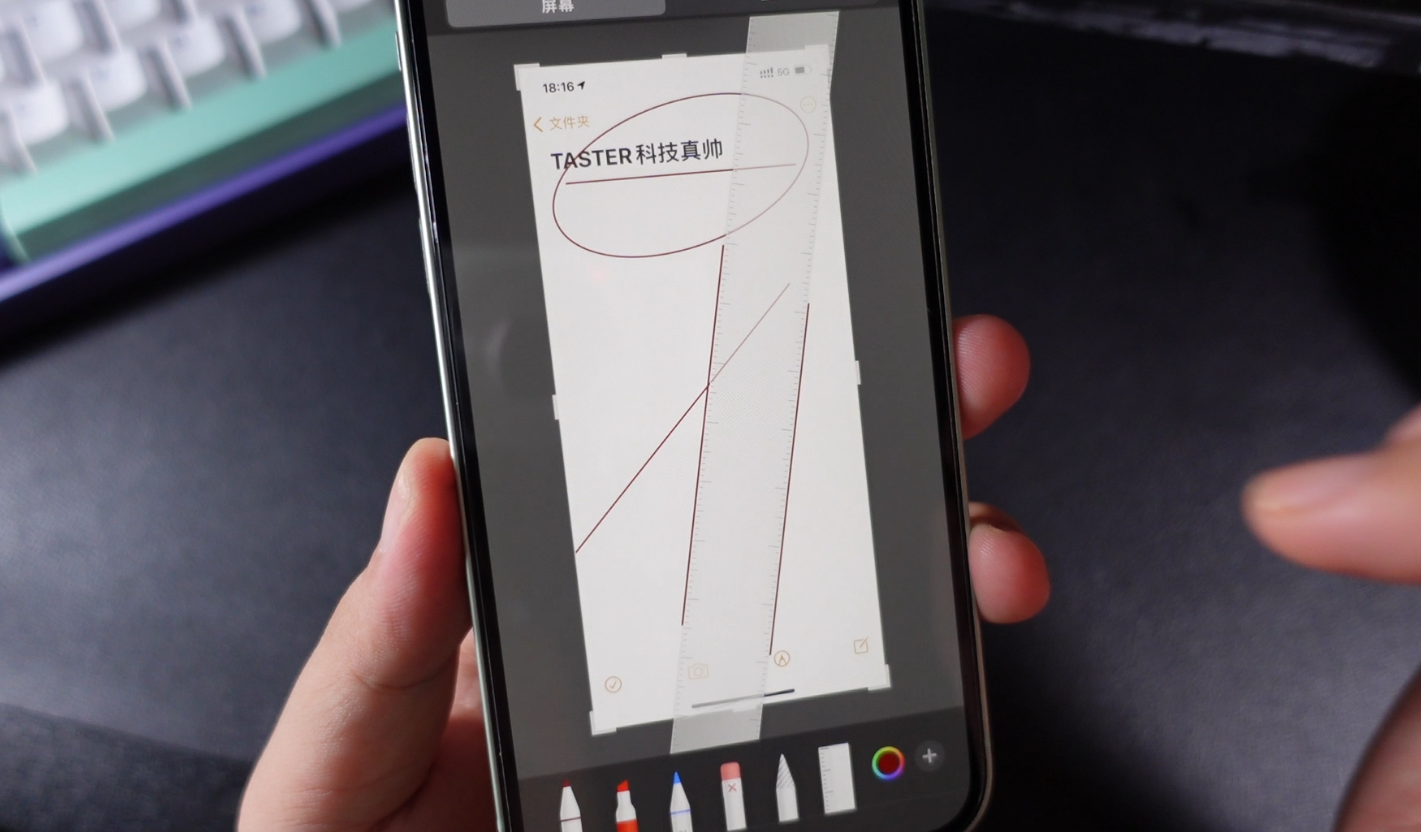
接下来是颜色选择,包括左上角的吸管工具,可以吸取图片上的某个色彩。再比如下方网格、色谱以及滑块三种选择模式,适合普通用户以及专业用户。
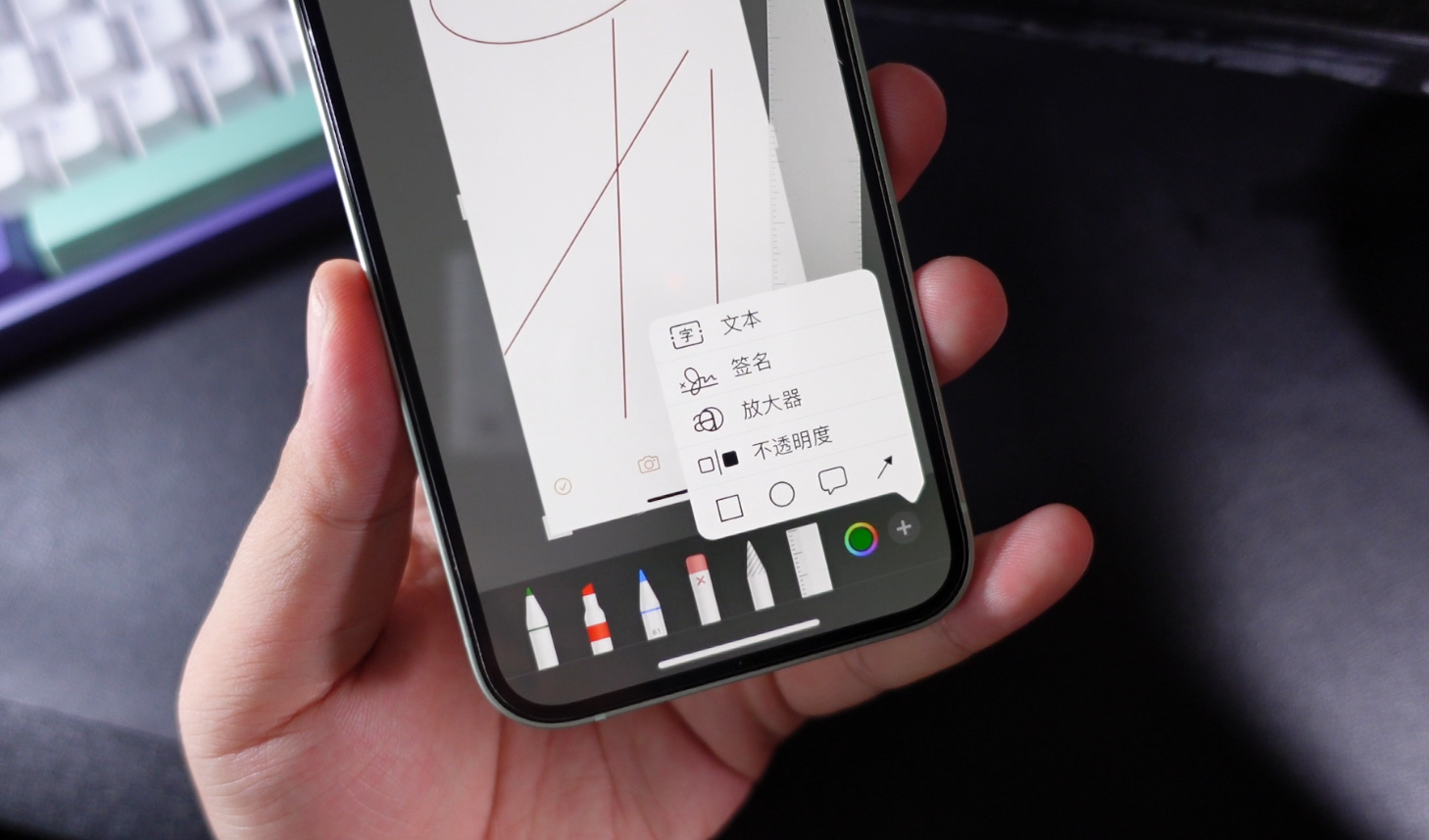
点击这个小加号,里面还有其他工具,比如增加文本功能,增加特定图形和箭头功能,设置截图透明度功能,看不清某个画面可以用放大器功能,这个放大器上有两个点,拖动蓝色小点可以增加放大范围;拖动绿色小点可以增加放大倍数。下方还可以设置放大器的边框粗细和颜色。签名功能就更加有趣了,可以给你的截图增加签名。